医療費 記録帳 アプリの使い方についてです。医療費を記録するためのアプリです。記録した医療費は、「名前と続柄と病院・薬局などの名称」毎に集計され、医療費の合計と通院費の合計をアプリで確認できます。月毎の表とグラフを確認することができます。
アプリのトップ画面
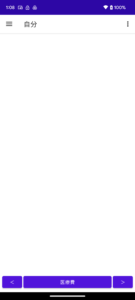
医療費の記録「医療費」ボタンをタップした時の動作

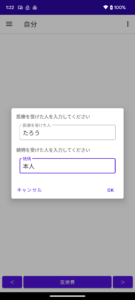
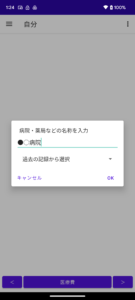
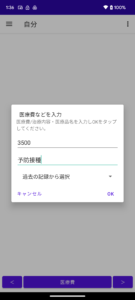
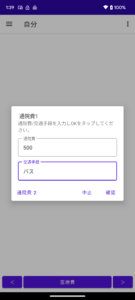
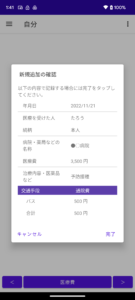
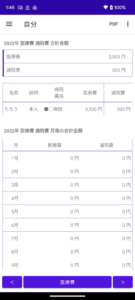
医療費 記録帳 アプリの使い方についてです。医療費を記録するためのアプリです。記録した医療費は、「名前と続柄と病院・薬局などの名称」毎に集計され、医療費の合計と通院費の合計をアプリで確認できます。月毎の表とグラフを確認することができます。
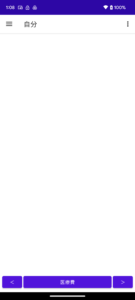

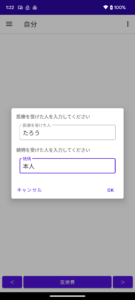
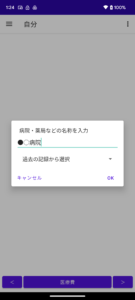
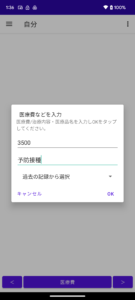
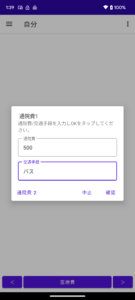
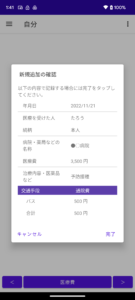
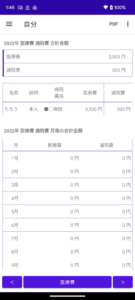
コピー クリップ ボード テキスト カテゴリー 無料版
androidアプリです。
テキストをコピーするとアプリ内に履歴を取得します。
それをカテゴリー分けすることができます。
文字は大きめに設定してあります。
コピペを楽にしたい方におすすめです。





